
赤兔Office PPT恢复软件
v11.3 官方版- 软件大小:30.1 MB
- 更新日期:2019-07-23 11:55
- 软件语言:简体中文
- 软件类别:数据恢复
- 软件授权:免费版
- 软件官网:待审核
- 适用平台:WinXP, Win7, Win8, Win10, WinAll
- 软件厂商:

软件介绍 人气软件 下载地址
赤兔Office PPT恢复软件是一款简单易用的PPT修复工具,PPT是我们日常最常用的办公文件类型之一,有时我们会发现PPT文件出现无法打开、打开乱码、打开空白等问题,而通过这款赤兔Office PPT恢复软件就能轻松解决这些问题,其提供了一套专业的数据恢复与引导方案,能够通过简单几步快速修复PPT文件,用户只需选择文件存放目录、导出目录,即可以一件扫描与恢复,任何用户都能够轻松完成修复处理,有需要的用户赶紧到本站下载吧!
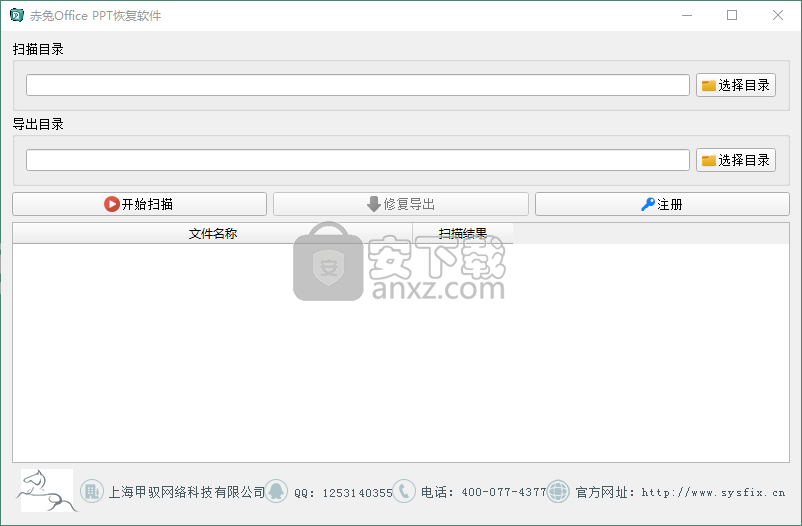
软件功能
赤兔Office PPT恢复软件为用户提供一套完善的ppt文件修复方案。
能够有效解决PPT无法打开、乱码等各类问题。
用户只需要选择要修复的文件所在目录,所在导出文件夹即可一键扫描与修复。
其采用了强大的修复引擎,修复率高达九成。
与其他程序相比,赤兔Office PPT恢复软件具备了更加简单与更加强劲的修复功能。
有了这款软件,用户能够最大程度的减小文件丢失的损失。
极其简单的节面布局,任何用户都能轻松使用。
软件特色
支持打不开的ppt文档修复
支持打开乱码ppt文档修复
支持ppt遇到问题需要关闭时的数据修复
支持文件打开提示“打开文件错误情况下数据修复
支持版本包括office 2003、office2007
安装方法
1、下载并解压软件,双击安装程序进入如下的赤兔Office PPT恢复软件安装向导,单击【下一步】。
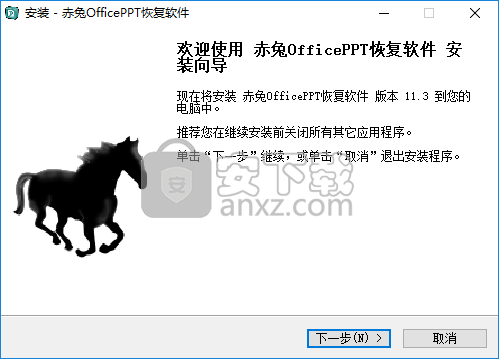
2、许可协议,用户阅读许可协议后,勾选【我同意此协议】,再进入下一步的安装。
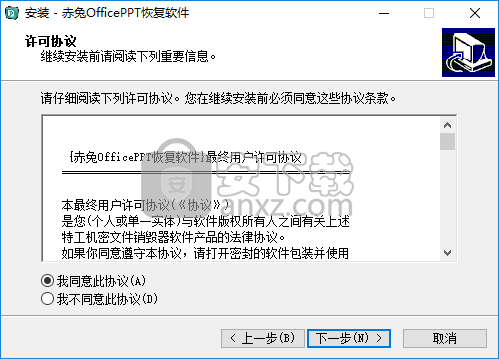
3、选择目标位置,用户可以选择默认的C:\Program Files (x86)\Fulldatasoft\赤兔OfficePPT恢复软件,也可以自定义设置安装文件夹。
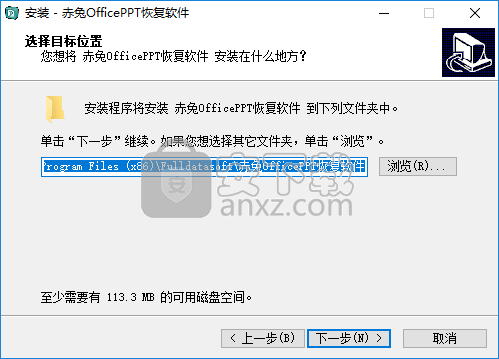
4、选择开始菜单文件夹,选择默认的上海甲驭网络科技有限公司\甲驭恢复\赤兔OfficePPT恢复软件即可。
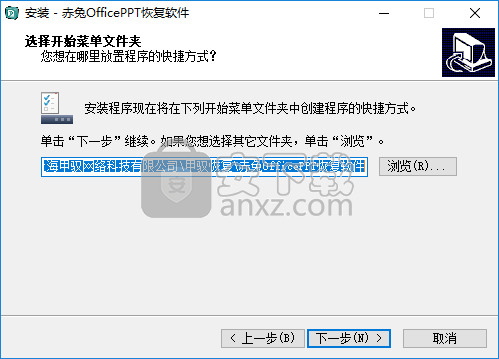
5、准备安装,点击【安装】按钮即可开始进行安装。
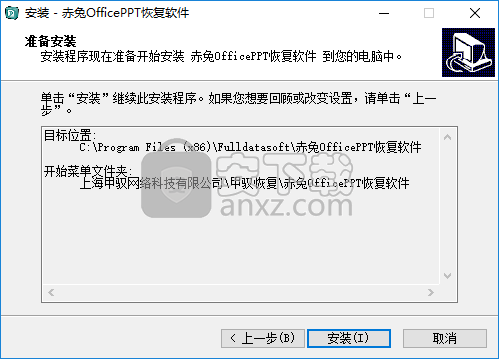
6、赤兔Office PPT恢复软件安装向导完成,点击【完成】结束。
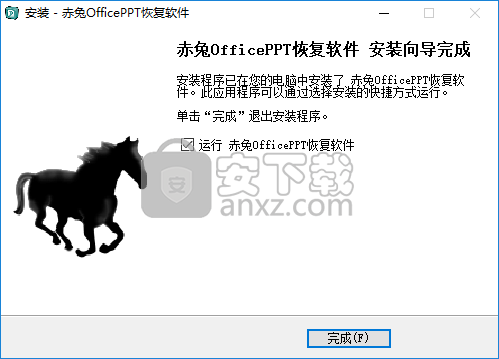
使用方法
1、运行赤兔Office PPT恢复软件,进入如下所示的软件主界面。
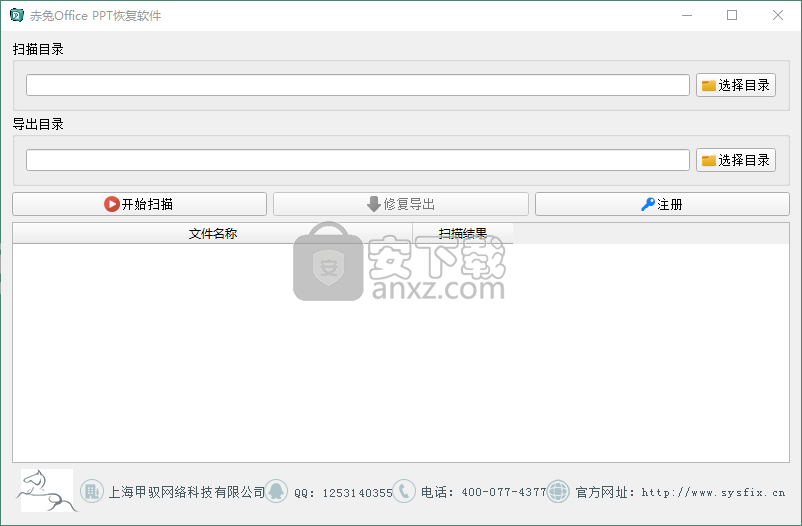
2、在扫描目录一栏中点击【选择目录】按钮选择PPT文件所在的目录。
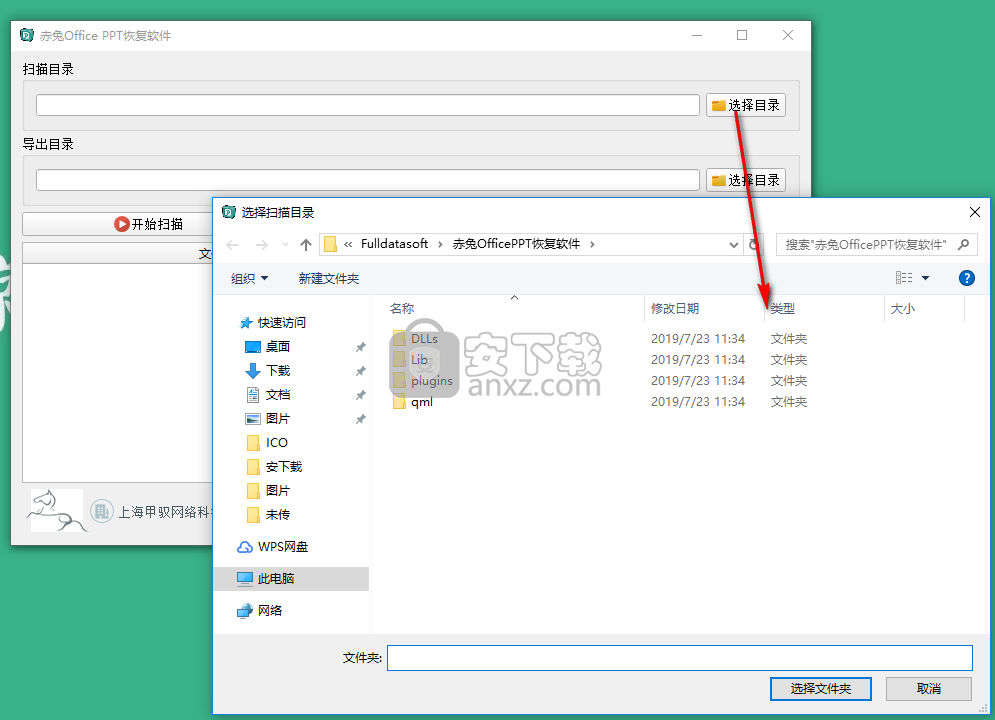
3、在导出目录一栏中设置导出的文件夹。
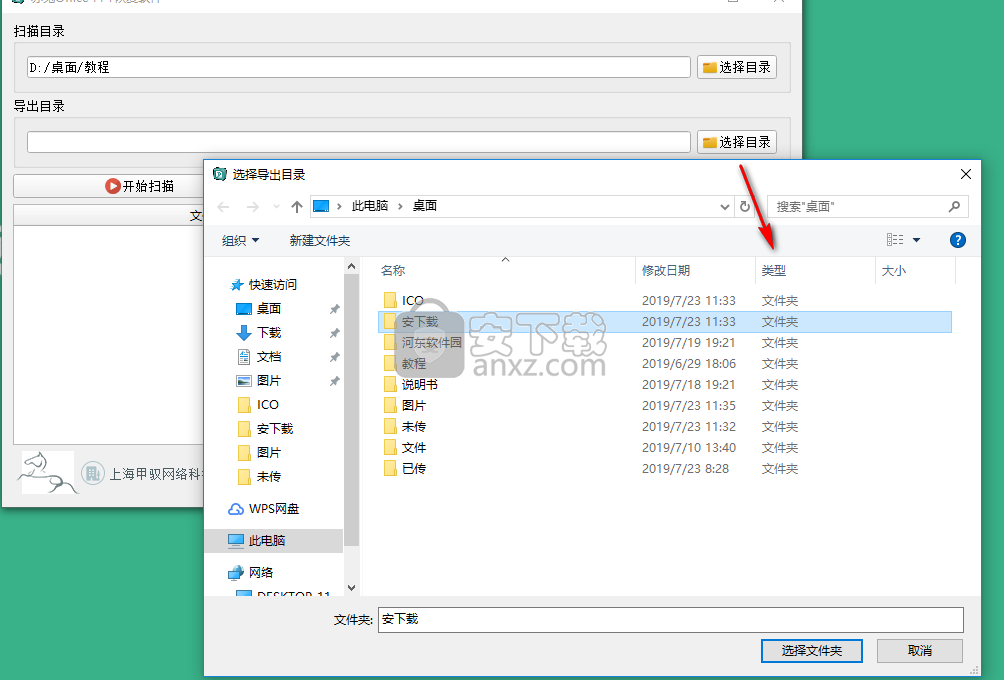
4、点击【开始扫描】按钮,即可执行扫描操作,等待扫描完成。
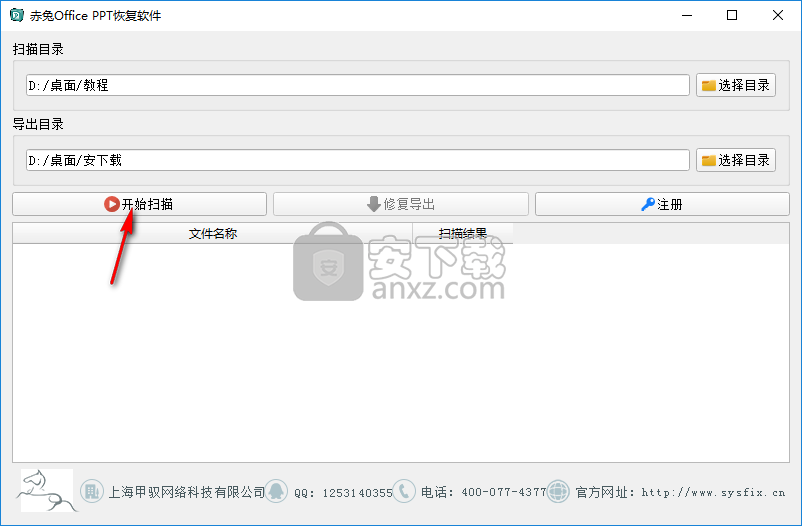
5、得到扫描结果后,点击【恢复导出】按钮即可进行修复。
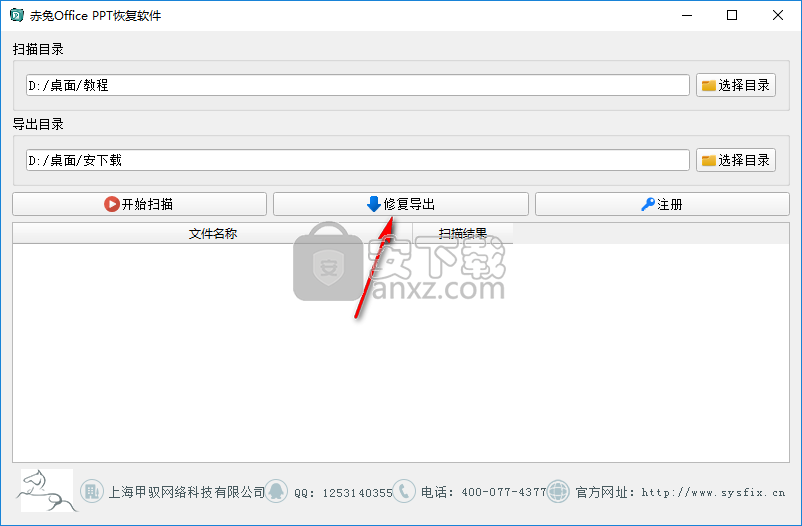
人气软件
-

EasyRecovery12(数据恢复软件) 24.4 MB
/简体中文 -

ghost32 1.51 MB
/简体中文 -

Advanced EFS Data Recovery Pro(EFS文件恢复工具) 9.53 MB
/简体中文 -

Acer eRecovery Management(Acer电子恢复管理工具) 19.85 MB
/英文 -

Stellar Data Recovery 9(数据恢复软件) 113 MB
/简体中文 -

iMyFone Fixppo(多功能ios系统修复工具) 32.85 MB
/英文 -

Recover My Files 4.9.4.1324 汉化版 10.00 MB
/简体中文 -

Advanced Photoshop Repair(修复PS图工具)v1.1 0.59 MB
/英文 -

Amazing Samsung Data Recovery(三星数据恢复软件) 11.9 MB
/简体中文 -

ReiBoot(iOS系统修复软件) 14.1 MB
/简体中文


 嗨格式数据恢复大师 v2.9.1491.4
嗨格式数据恢复大师 v2.9.1491.4  VIDEORECOVERY 2019(数据恢复软件) V5.1.9.4 免费版
VIDEORECOVERY 2019(数据恢复软件) V5.1.9.4 免费版  ObjectRescue Pro(高级数据恢复软件) v6.11 汉化
ObjectRescue Pro(高级数据恢复软件) v6.11 汉化  MediaRecovery Professional Edition(电脑数据恢复软件) v14.1.131
MediaRecovery Professional Edition(电脑数据恢复软件) v14.1.131  Remo Recover Pro(专业数据恢复软件) v5.0.0.40
Remo Recover Pro(专业数据恢复软件) v5.0.0.40  3-Heights PDF Desktop Repair Tool(PDF修复工具) v6.7 (含破解教程)
3-Heights PDF Desktop Repair Tool(PDF修复工具) v6.7 (含破解教程) 
















